Что делать, если сенсорный экран на Samsung Galaxy не распознаёт касания
Сенсорный экран Samsung Galaxy — ключевой элемент управления. И когда он перестаёт реагировать на касания, это может серьёзно затруднить использование телефона. Проблема может проявляться по-разному: экран полностью не работает, реагирует только отдельные участки или сбоит из-за несовместимых аксессуаров. В этой статье мы разберём основные причины неполадок и подскажем, что делать, чтобы восстановить работоспособность устройства.

Что делать, если сенсорный экран телефона иногда или местами не реагирует на прикосновения
- Если не работает только часть экрана, проверьте его через приложение Samsung Members. Если во время теста экран реагирует нормально, значит, с телефоном всё хорошо — проблема, скорее всего, в каком-то конкретном приложении.
- Если экран не откликается, когда телефон стоит на зарядке, но нормально работает без неё, попробуйте подключить другое зарядное устройство или кабель.
- Если на экране стоит защитное стекло или пленка, чувствительность может снижаться. Чтобы её повысить, откройте меню «Настройки» > «Дисплей» и включите опцию «Чувствительность».
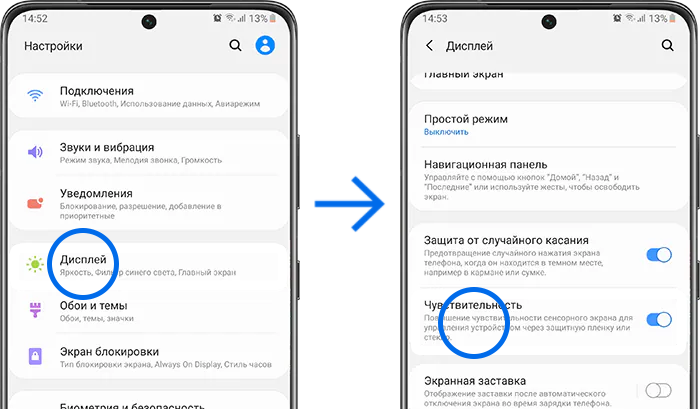
Опция «Чувствительность» поддерживается не на всех моделях.
Что делать, если весь сенсорный экран вашего устройства не отвечает на нажатия
Нажмите и удерживайте одновременно клавиши Питание и Уменьшение громкости в течение 10-15 секунд (на моделях смартфонов до 2014 года выпуска — только кнопку Питание). Телефон перезагрузится сразу, без дополнительных предупреждений.
- Если у вас появилось меню с выключением и перезагрузкой, попробуйте перезагрузить его нажатием на кнопку «Перезагрузить» на экране.
- Если смартфон не реагирует и перезагрузка не начинается — попробуйте еще раз зажать клавиши Питание и Уменьшение громкости на 10-15 секунд.
Проверьте, что используете оригинальную зарядку от производителя. Если с другой зарядкой всё работает нормально, значит, проблема в зарядном устройстве. Если у вас фирменная зарядка и телефон на гарантии, можно обратиться в сервисный центр для проверки. Не забудьте взять с собой и зарядку, и телефон.
Возможно на работу смартфона влияет какая-то загруженная фоновая программа.
Сброс настроек приведет к удалению всех данных с вашего устройства.
Мы настоятельно рекомендуем сделать резервную копию всех важных данных до сброса.
Если сенсорный экран вашего Samsung Galaxy не реагирует на касания, попробуйте:
- перезагрузить устройство,
- отрегулировать чувствительность дисплея в настройках,
- снять защитные аксессуары
- или очистить память телефона.
В случае, если эти шаги не помогли, рекомендуется проверить работу смартфона в безопасном режиме или сделать полный сброс данных, предварительно сохранив важную информацию.
Рекомендации предоставлены и проверены компанией Samsung.
Благодарим за отзыв!
Ответьте на все вопросы.










